Kā izslēgt piekļuves kodu iPad iOS 9
Atjauninot savu iPad operētājsistēmai iOS 9, tika veikts solis, kurā jums tika lūgts izveidot piekļuves kodu. Šis ir drošības pasākums, kas zaglim vai jebkurai nevēlamai personai ar piekļuvi jūsu iPad apgrūtina iespēju apskatīt jūsu personisko informāciju.
Bet piekļuves koda ievadīšana var radīt grūtības, un jūs, iespējams, vēlēsities ierīci vienkārši pamodināt un atbloķēt, pārvelkot ekrānā pa labi. Par laimi jums nav nepieciešams piekļuves kods jūsu iPad, un mūsu ceļvedis zemāk parādīs, kur doties, lai noņemtu iPad piekļuves kodu iOS 9.
IOS 9 operētājsistēmā iPad atspējojiet piekļuves kodu
Šajā rakstā norādītās darbības tika veiktas iPad 2 operētājsistēmā iOS 9. Šīs pašas darbības tiks veiktas arī citiem iPad modeļiem, izmantojot iOS 7 vai jaunāku versiju.
Jums būs jāzina esošā piekļuves kods, lai noņemtu piekļuves kodu no ierīces. Ja jūs nezināt piekļuves kodu vai to esat aizmirsis, varat izlasīt šo Apple rakstu par pieejamajām iespējām, kā noņemt piekļuves kodu no ierīces. Turklāt tas noņems tikai ierīces piekļuves kodu. Ja iPad ir iestatīts ierobežojumu piekļuves kods, šīs darbības šo piekļuves kodu nenoņems.
- Pieskarieties ikonai Iestatījumi .
- Kolonnā ekrāna kreisajā pusē atlasiet opciju Piekļuves kods .
- Ievadiet pašreizējo piekļuves kodu.
- Ekrāna augšējā labajā stūrī pieskarieties pogai Izslēgt piekļuves kodu .
- Uznirstošajā logā pieskarieties pogai Izslēgt, lai apstiprinātu, ka vēlaties noņemt ierīces piekļuves kodu.
- Atkārtoti ievadiet piekļuves kodu vēl vienu reizi, lai pabeigtu iPad piekļuves koda noņemšanu.

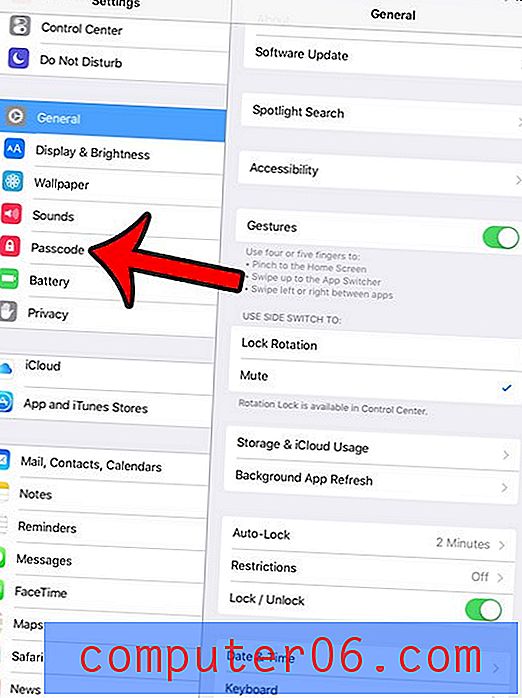
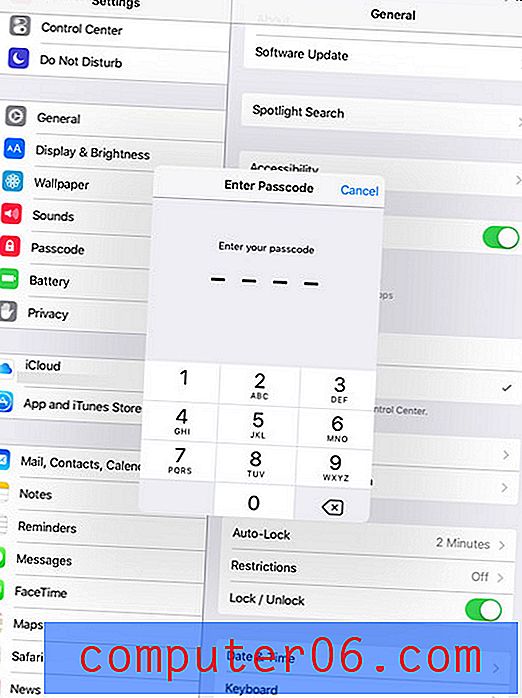
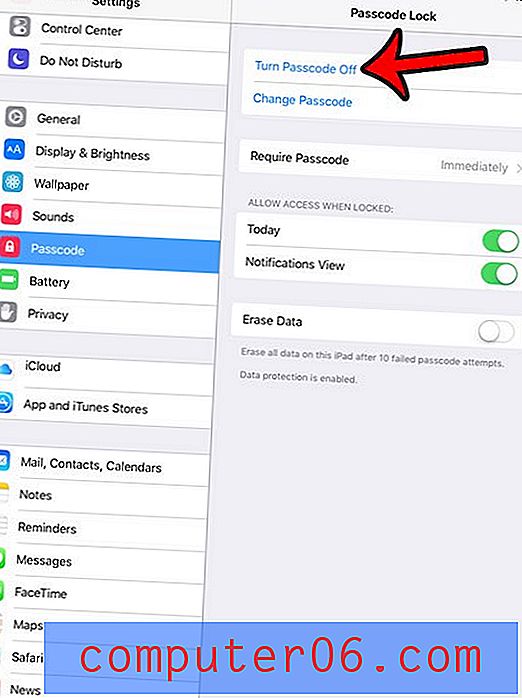
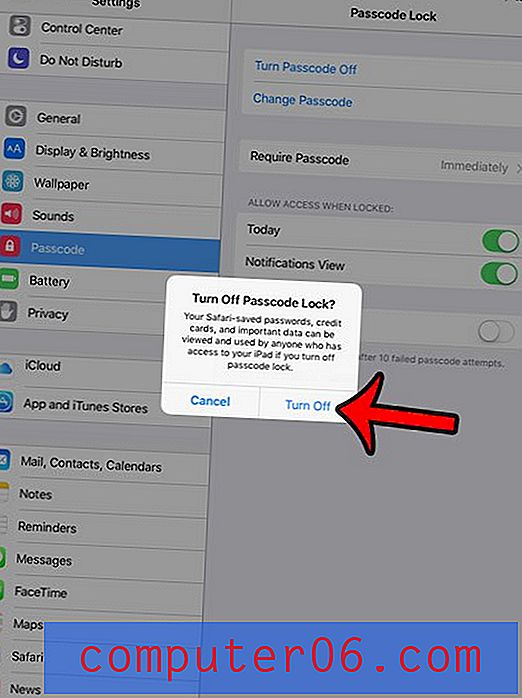
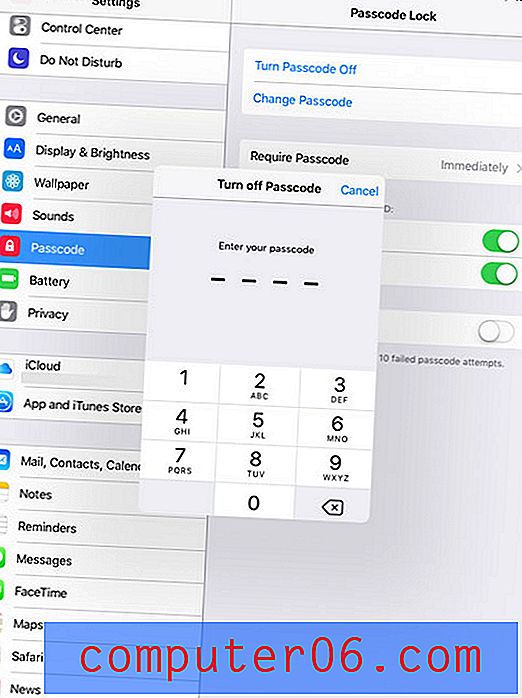
Tagad jūs varēsit atbloķēt savu iPad, vienkārši pārvelkot ekrānā pa labi.
Vai zinājāt, ka iPad 2 sānu slēdzi var izmantot, lai bloķētu ekrāna pagriešanos vai izslēgtu ierīci? Tas var būt ļoti noderīgi, ja vienu no šīm opcijām izmantojat vairāk nekā otru un vēlaties, lai būtu vieglāks veids, kā mainīt iestatījumu.



